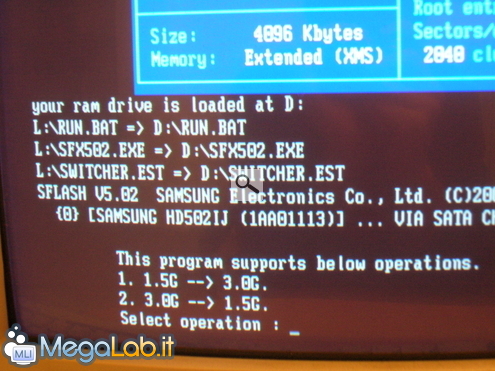La tecnologia SATA 3 Gbit/s (volgarmente nota come SATA II) ha una caratteristica particolarmente apprezzata dall'utenza: è retro-compatibile.
Questo significa che, perlomeno sulla carta, dovrebbe essere possibile collegare senza alcun problema un disco fisso con interfaccia di questo tipo ad una scheda madre dotata di connettori SATA 1.5 Gbit/s (SATA I), con l'unico, evidente limite di ottenere trasferimenti meno rapidi.
In verità però, non sempre le cose funzionano esattamente come dovrebbero: in talune circostanze infatti, è possibile che le due componenti non riescano a comunicare correttamente per stabilire la velocità da adottare, con il nefasto risultato di rendere il disco fisso invisibile perfino al BIOS della scheda madre.
Il problema, stando alle informazioni rintracciate in rete, pare affliggere nello specifico le motherboard equipaggiate con controller VIA e SIS, modelli VT8237, VT8237R, VT6420, VT6421L, SIS760 e SIS964: ho personalmente potuto verificare la presenza del malfunzionamento (manifestatosi in forme variabili fra hard disk inaccessibile e instabilità nell'accesso alla periferica da sistema operativo) su PC dotati proprio del primo chip della lista.
Lo soluzione via jumper
La maggior parte dei costruttori di dischi fissi ha optato per un approccio hardware al problema: rendere disponibile un ponticello da impostare nel retro del disco, grazie al quale limitare "a forza" la velocità di trasferimento: questo, ad esempio, è quanto proposto da Maxtor
Il jumper grigio che si intravede è appunto impostato in modo da limitare la velocità a SATA 1.5 Gbit/s.
Una soluzione semplice ed efficace.
Niente jumper per Samsung
Inspiegabilmente, Samsung ha scelto di non fornire i propri dischi fissi di un'impostazione del genere, ma, piuttosto, imporre all'utente una macchinosa soluzione via software: come indicato sul volantino di istruzioni fornito a corredo, è necessario collegarsi al sito samsunghdd.com e realizzare un CD in grado di avviare il sistema.
Alla pagina successiva tutti i dettagli.
Nonostante il prodotto in sé sia davvero valido, la soluzione adottata dal produttore coreano per risolvere questo specifico problema è sbagliata anche a livello concettuale: risolvere una grave incompatibilità di natura hardware con un espediente software significa chiudere le chiavi dentro al cassetto: come può l'utilità adibita a impostare la velocità di trasferimento comunicare con il disco se questo non è nemmeno visibile da BIOS?
Le soluzioni sono fondamentalmente due: o eseguite la procedura su un altro computer, il cui controller SATA non sia afflitto da questo problema di compatibilità (ad esempio, quello di un amico), oppure acquistate un convertitore da SATA a IDE, grazie al quale connettere il disco non riconosciuto sfruttando appunto la vetusta interfaccia IDE della scheda madre
Personalmente, ho optato per questo secondo approccio: l'adattatore costa meno di 15 €, e può tornare utile anche per rendere nuovamente operativo un PC sprovvisto di interfaccia SATA a cui si sia rotto il disco fisso.
Masterizzare la ISO e avviare da CD
Scegliendo uno dei due approcci suggeriti, dovreste essere riusciti a rendere visibile il disco al BIOS del PC dal quale state operando.
Dovrete ora compiere un altro passaggio: scaricare l'archivio allegato, masterizzare l'immagine ISO su un CD, e quindi utilizzare tale supporto per avviare il sistema.
L'utilità Samsung e le etichette invertite
Vi trovate ora davanti ad una videata simile a questa
Da qui, potete finalmente impostare la vostra limitazione (oppure rimuoverla, in caso aveste sostituito la scheda madre con un modello in grado di gestire correttamente l'interfaccia SATA 3.0 Gbit/s).
Prestate però la massima attenzione: come scoperto da tale Ken Cowin, le etichette di testo dei comandi sono invertite! Per impostare la limitazione e risolvere così il problema di compatibilità, dovrete quindi digitare 1 e quindi Invio, mentre per rimuoverla successivamente, dovrete selezionare la voce 2.
Conclusioni
Posso confermare che la macchinosa operazione qui descritta porta effettivamente ai risultati cercati.
Raccomando però di non confondere questo problema di tipo hardware (a causa del quale il disco fisso non viene riconosciuto nemmeno dal BIOS della scheda madre) a quello di tipo software in cui è l'installazione del sistema operativo a non vedere il disco. In questo secondo caso infatti, non è necessario utilizzare la procedura qui proposta, ma piuttosto integrare su CD gli opportuni file: ne ho parlato nell'articolo "Installare Windows XP su dischi fissi SATA".
MegaLab.it rispetta la tua privacy. Per esercitare i tuoi diritti scrivi a: privacy@megalab.it .
Copyright 2008 MegaLab.it - Tutti i diritti sono riservati